Androidのホーム画面に日付表示するのは、ウィジェットを使うと簡単です。
ウィジェットはアンドロイドにあらかじめ、何種類かインストールされているので、その中から日付表示のできるウィジェットを選べば、すぐにホーム画面に設定できます。
日付表示のウィジェットは、アプリをインストールすることで、自分好みの表示ができるウィジェットを選ぶこともできます。
アプリからインストールしても、もともとあるウィジェットを使用しても、ホーム画面上に設置したあとで、表示サイズを大きくしたり、表示内容を変更することができるのも便利ですね。
Xperiaのアンドロイドを使って、ホーム画面に日付表示する方法を見ていきましょう。
この記事を読むと分かること
- ウィジェットを使った日付・時計の表示方法
- ホーム画面の時計・日付の表示サイズを大きくする方法
- ウィジェットが消えた・表示されない時の原因と対処法
- もっとおしゃれにするおすすめ無料カスタマイズアプリ
- ロック画面の時計デザインを変更する手順
関連>Androidホーム画面のアイコン変更方法をスクショ解説!サイズの変え方も紹介
Androidのホーム画面に日付・時計を表示する方法
ホーム画面に時計や日付を表示する基本操作をスクショで解説していきます。
ここでは、天気や時計などをホーム画面に置ける「ウィジェット」という機能を使います。
スマホのホーム画面の、アイコン以外のどこでもいいので、長押ししてください。
すると、「壁紙とスタイル」「ウィジェット」「ホームの設定」の選択項目が表示されるので、「ウィジェット」をタップします。
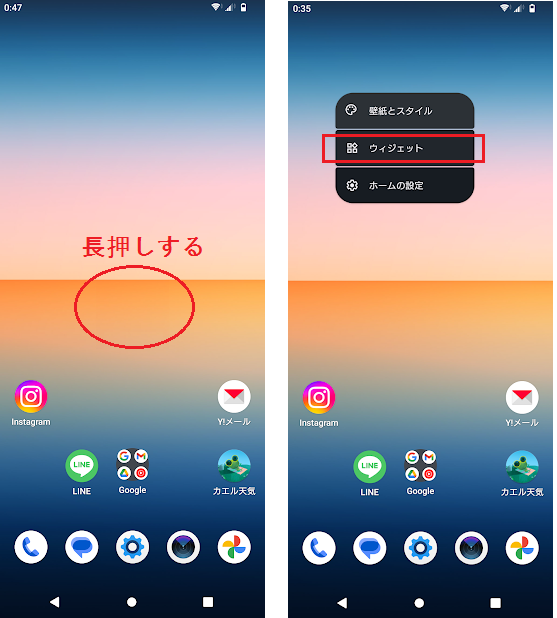
日付表示をしてくれる時計のウィジェットが、いくつか表示されています。
ここでは下段の「時計ウィジェット(4件のウィジェット)」をタップしてみましょう。
四種類の時計ウィジェットの中から、一つ選んで、上へスライドさせます。
指を画面に触れたままで、スライドするようにしてください(ドラッグする)。
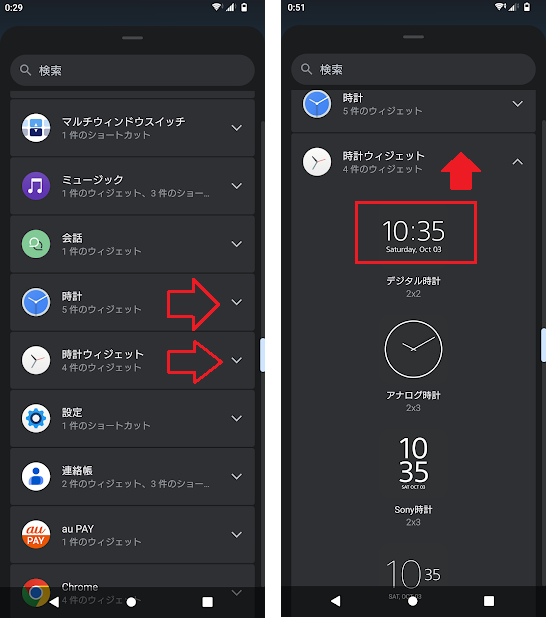
ホーム画面に選んだ時計ウィジェットが表示されました。
この時計ウィジェットを長押ししたまま、ホーム画面上の好きなところへ配置することができます。
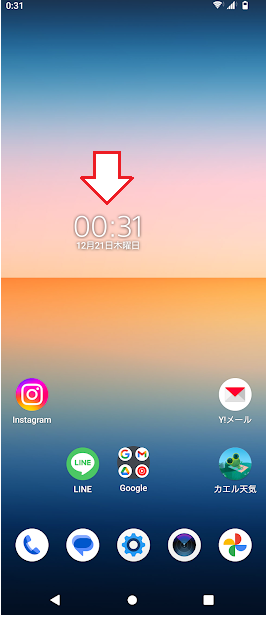
ホーム画面の日付・時計表示を大きくする方法
ホーム画面に設置した日付を大きくしたり、小さくしたりするときは、表示されているウィジェットを直接操作します。
ホーム画面上の日付ウィジェットを長押しします。
タップするだけだと、アラーム設定画面に変わったり、日付表記の仕方が変わるなど、別の操作になってしまうので気をつけてください。
長押しすると、ウィジェット部分を囲うように線が現れます。
その線を指で拡大したり縮小させると、四角の大きさに合わせたサイズに、日付表示を変更できます。
ここでも線を触ったあと、その指を画面上から離さないように操作してください(ドラッグする)。
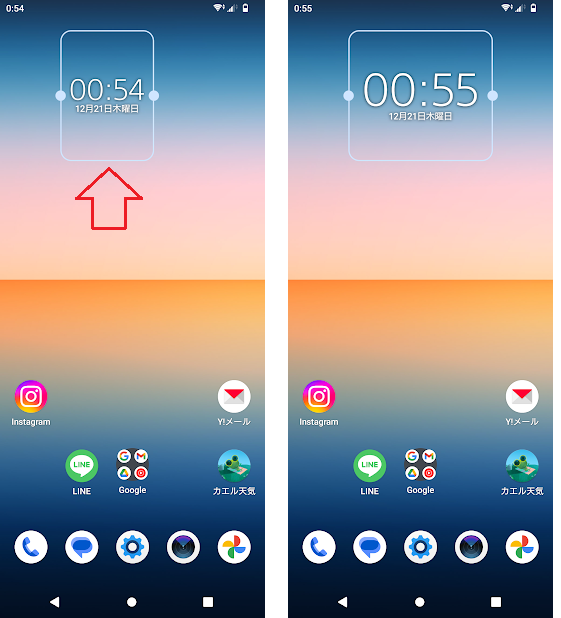
サイズ変更ではなく、線の部分を指で押さえたまま、画面上を動かせば、ウィジェットを移動させることができます。
フォント自体を変更することは、ここで選んだウィジェットではできませんが、ウィジェットのフォントは、アンドロイドのシステムに依存しています。
アンドロイドの設定項目の外観で、フォントを太字に変えたり、大きさを変えたりすると、日付表示のフォントも同時に変更されますので試してみてください。
ホーム画面の時計・日付ウィジェットが表示されない・消えた時の対処法
「いつの間にかホーム画面の時計が消えてしまった!」というときの対処法を3つご紹介します。

簡単な順なので、上から順番にやってみてください
対処法1:ウィジェットを再設置してみる(基本)
一番多い原因は、気づかないうちにウィジェットを削除してしまっているケースです。
まずは記事の最初で解説した時計・日付ウィジェットを表示させる手順で、もう一度ウィジェットを設置し直してみてください。
ほとんどの場合はこれで解決します。
対処法2:スマホを再起動する
何らかの一時的な不具合でウィジェットが表示されなくなっている可能性もあります。
一度スマホの電源を切り、もう一度入れ直す「再起動」を試してみましょう。
これだけであっさり直ることも多いです。

困った時は再起動
対処法3:Google純正ウィジェットが表示されない場合
天気や日付を表示してくれるGoogleの便利なウィジェット(スナップショット)だけが表示されない場合は、Googleアプリ自体に問題があるかもしれません。
「Playストア」アプリを開き、「Google」と検索してください。
もし「更新」ボタンがあれば最新版にアップデートし、「無効」になっていれば「有効にする」をタップしてみてください。
時計・日付ウィジェットおすすめカスタマイズアプリ3選
「スマホにもともと入っているデザインじゃ物足りない!」という方のために、もっとおしゃれで高機能な、無料の時計ウィジェットアプリを厳選してご紹介します。
Digital Clock Widget(シンプル)
シンプルながら、日付の書式、文字の色、背景の透明度などを自由自在にカスタマイズできる定番アプリです。
どんな壁紙にも合わせやすく、初心者の方に特におすすめです。
和暦日付ウィジェット2(多機能)
西暦だけでなく、「令和〇年」といった和暦や、「大安」「友引」などの六曜まで表示できるユニークな国産アプリ。
日付だけじゃなく捕捉情報も知りたい人には良いですね。
KWGT Kustom Widget Maker(上級者向け)
自分でウィジェットをゼロからデザインできる最強のカスタマイズアプリです。
フォント、形、表示する情報(天気、バッテリー残量など)を自由に組み合わせ、世界に一つだけのオリジナルウィジェットが作れます。

少し操作は難しいですが、こだわり派はチャレンジしてみては?
和暦日付ウィジェット2で日付と時計を表示させてみた
和暦日付ウィジェット2で時計と日付をを表示させてみました。
ホーム画面上の日付表示ウィジェットをタップして、右上の歯車アイコンをタップし、設定画面から「ウィジェット外観」を選んでタップしてみました。
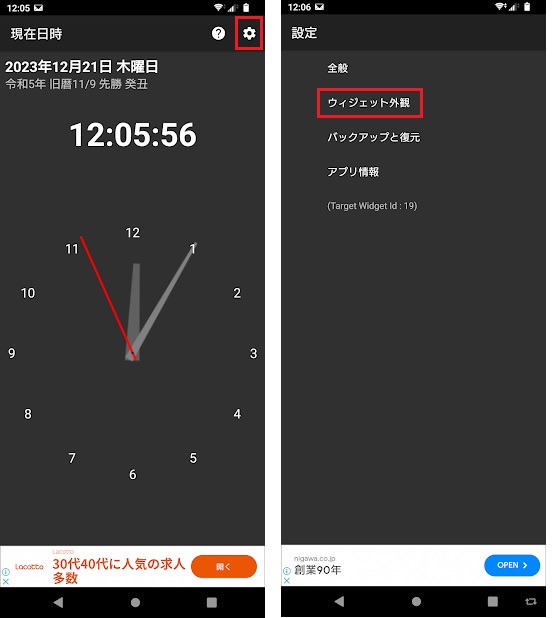
「テンプレート」をタップし、背景二色(曜日毎)を選んでみます。
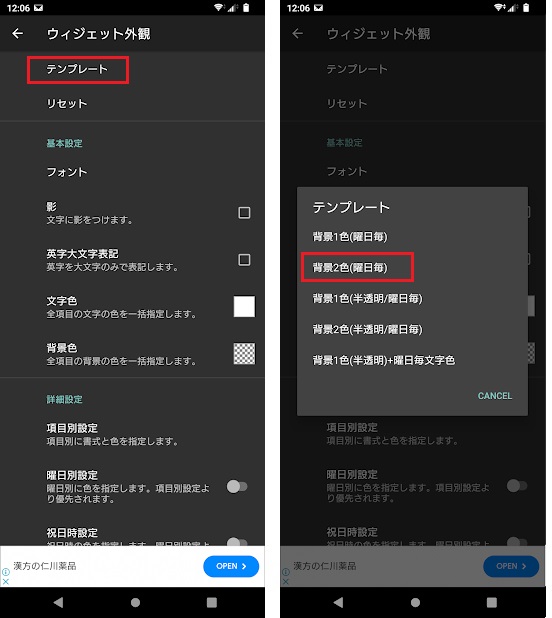
ホーム画面上の日付表示が変更されました。
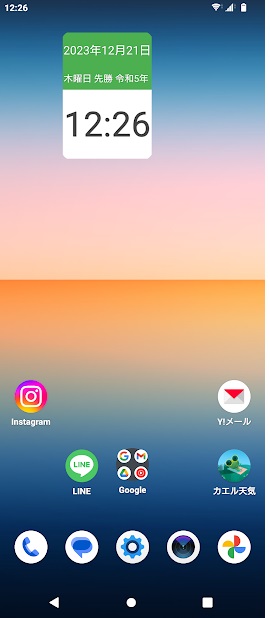

もう少しカスタマイズするとさらに良くなりそうです
壁紙もカスタマイズしたい!というときはこちらの記事で詳しく紹介してますので、よかったら参考にしてみてください。
関連>簡単!Androidで壁紙サイズを合わせる方法と合わないときの対処法

ロック画面の時計を大きく・デザイン変更する方法
ホーム画面だけでなく、ロック画面の時計もカスタマイズしたいですよね。
Androidでは、ロック画面の時計もある程度変更できます。
- Androidの「設定」アプリを開きます。
- 「壁紙とスタイル」をタップします。(機種によっては「ロック画面」などの名称の場合もあります)
- ロック画面のプレビューが表示されるので、左右にスワイプして好きな時計のデザインを選びます。
- 「時計の色とサイズ」といった項目から、色を変更したり、動的にサイズが変わる「ダイナミック」設定などを選ぶことができます。
ただし、ホーム画面のようにサイズを完全に自由に変更することはできないので注意してください。
ホーム画面の時計・日付に関するよくある質問
Androidのホーム画面に日付表示・時計を大きくする方法まとめ
Androidのホーム画面に日付表示する方法をご紹介しました。
アンドロイドにあらかじめ用意されているウィジェットの中から、日付表示ができるウィジェットを選んで、ホーム画面に設定すると、簡単に日付表示ができちゃいます。
ウィジェットはアンドロイドのシステムに依存しているので、アンドロイドのフォントを変更すれば、日付表示も同様に変更されます。
表示の大きさを変えたいだけならば、ホーム画面に設置したウィジェットを直接、大きくすればサイズ変更も簡単にできます。
表示場所を変える場合も、サイズ変更と同様、ホーム画面に置いたウィジェットを長押しして、そのまま指を離さず、好きな場所へ移動させるだけです。
日付表示のできるアプリはたくさんありますので、自分好みの表示ができるアプリを探してくるのも良いでしょう。








